1、打開 Windows Anytime Upgrade,方法是單擊「開始」按鈕 。在搜索框中,鍵入anytime upgrade,然後在結果列表中單擊“Windows Anytime Upgrade”。
2、按照每頁上的說明操作。
3、升級完成後,在您的計算機上將運行新版本的 Windows 7。
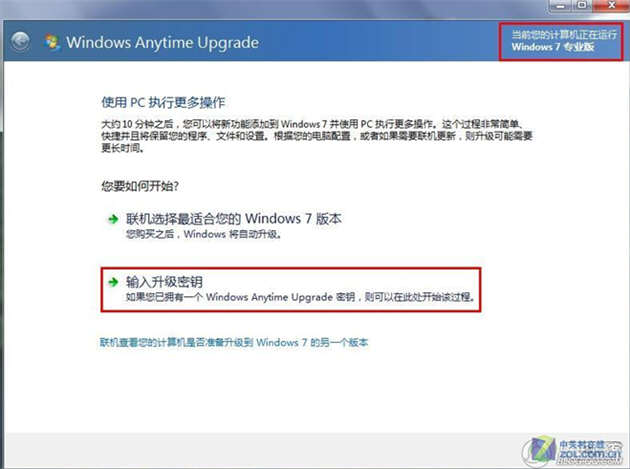
啟動Windows Anytime Upgrade第一步:選擇升級方式
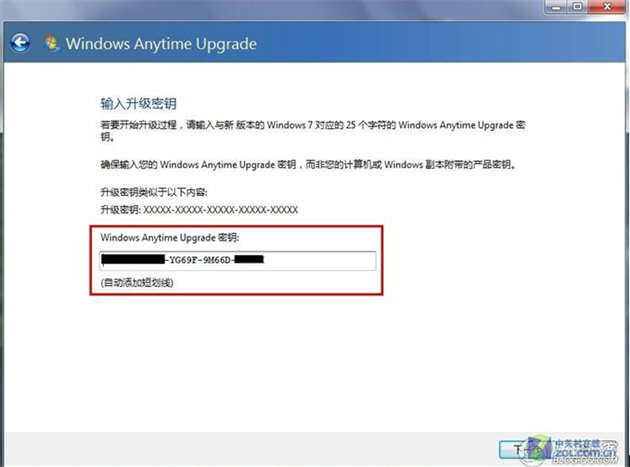
啟動Windows Anytime Upgrade第二步:輸入升級密鑰
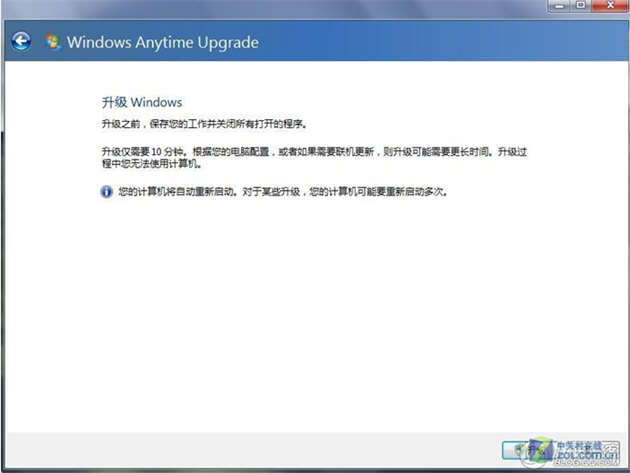
啟動Windows Anytime Upgrade第三步:系統聯網驗證密鑰
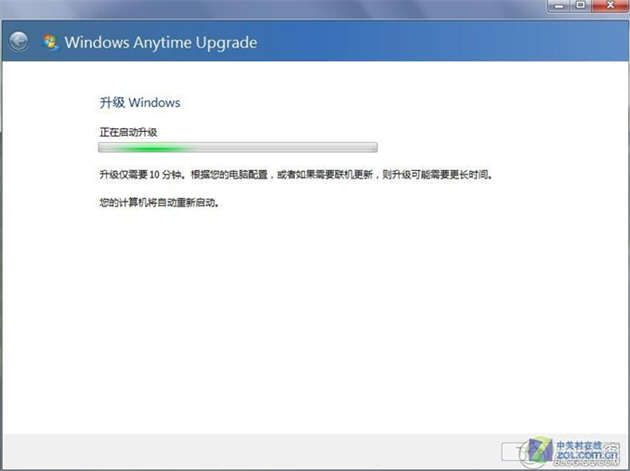
啟動Windows Anytime Upgrade第四步:驗證通過,接受協議
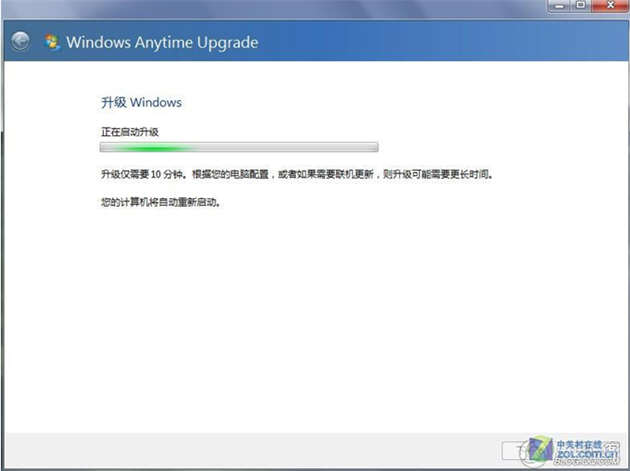
啟動Windows Anytime Upgrade第六步:正在升級
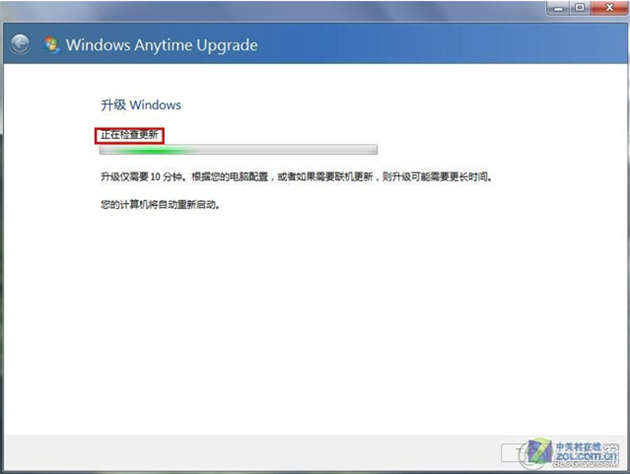
啟動Windows Anytime Upgrade第七步:檢查更新
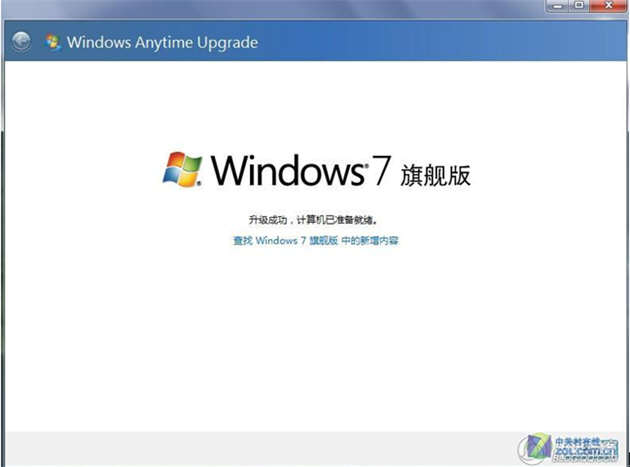
看看屬性,已是旗艦版了。
最後要說的:
1、本次升級過程所花時間:6分種;
2、升級Windows7無需放入Windows7安裝盤;
3、升級後默認桌面稍有變化,其他安裝程序未變!
4、升級到Windows 7旗艦版後,Windows Anytime Upgrade找不到了。